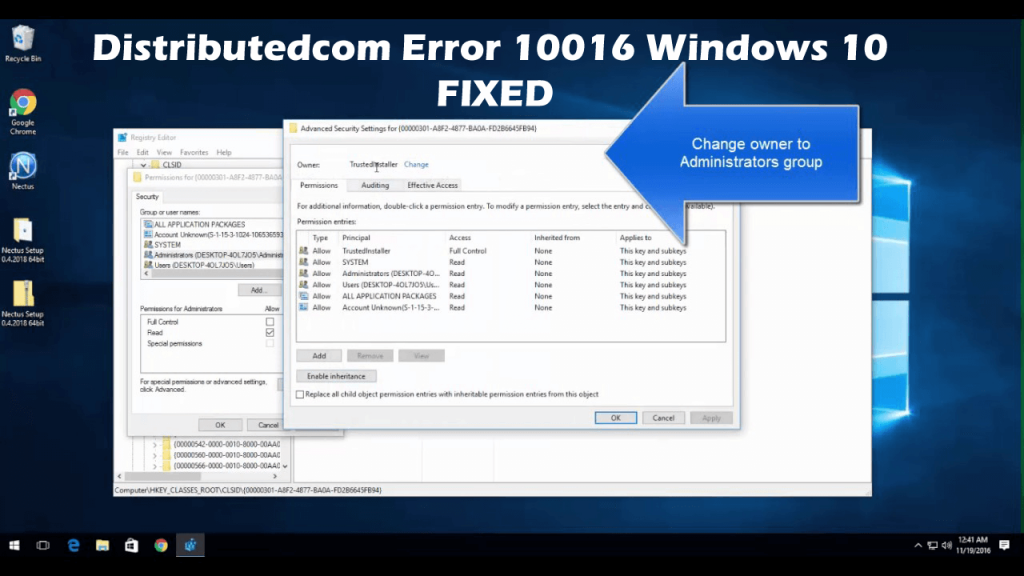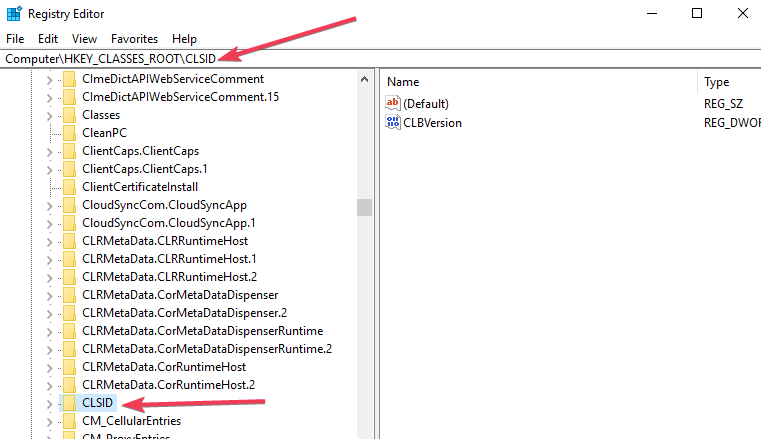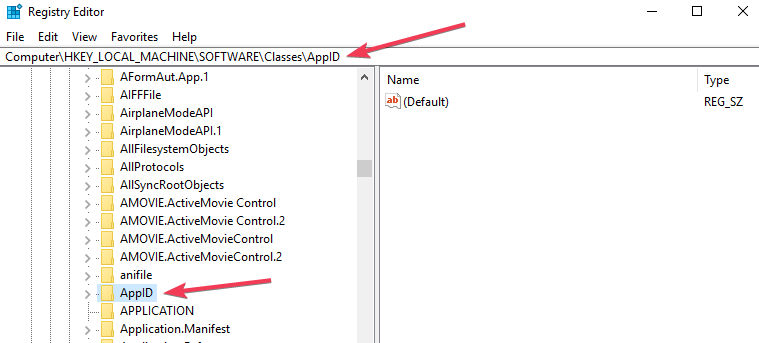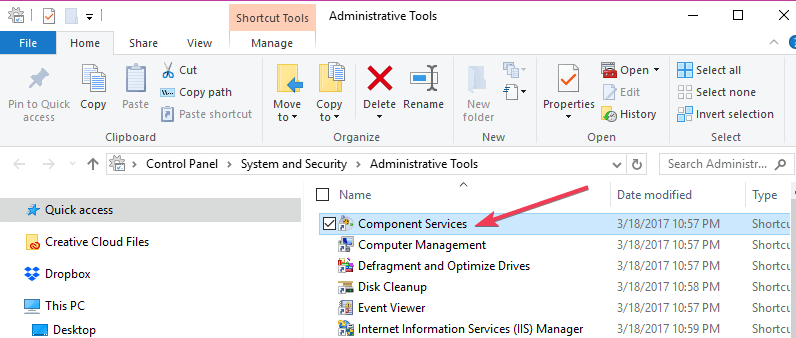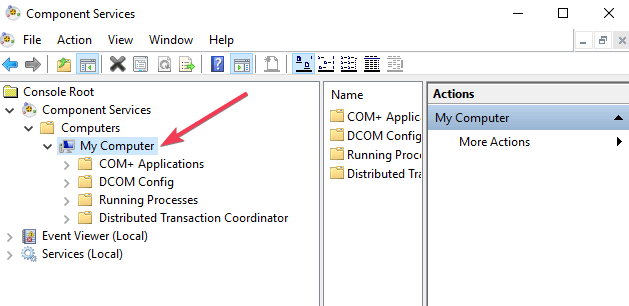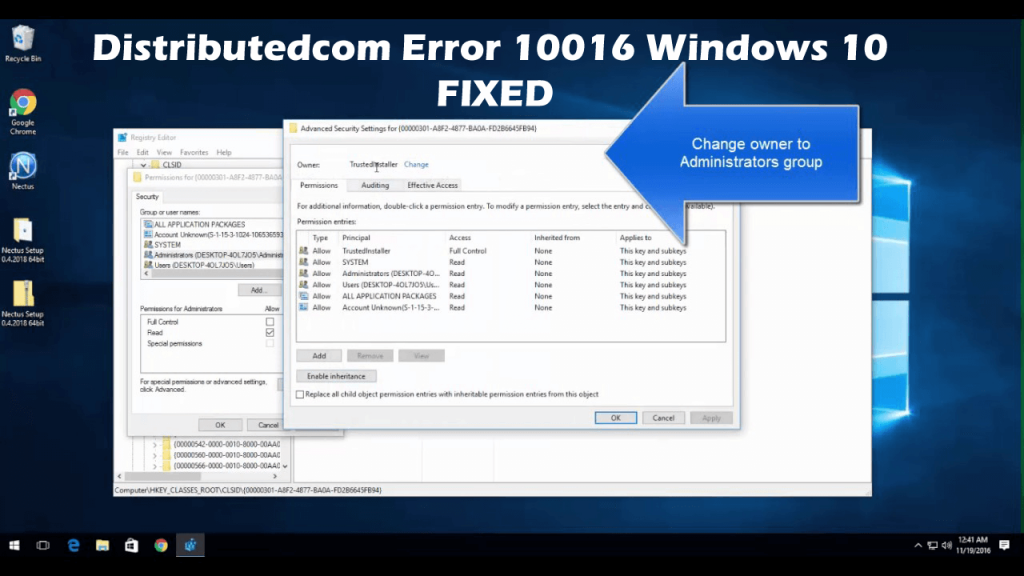
Bent u degene die worstelt met de DistributedCOM Error 10016 op uw Windows 10 OS? Zoekt u hoe u de distributedcom-fout Windows 10 kunt oplossen , dan is dit artikel iets voor u. Hier vindt u de volledige informatie over de foutgebeurtenis 10016 distributedcom Windows 10 en manieren om dit te verhelpen.
De beruchte DistributedCOM 10016-fout is een veel voorkomende fout die wordt aangetroffen in bijna elke Windows-versie sinds Windows XP. Helaas lijkt het erop dat de fout niet is opgelost, zelfs niet na de upgrade.
Bovendien verschijnt de distributedcom-fout 10010 Windows 10-fout meestal vanwege het ontbreken van gebruikersrechten op het moment dat de toepassing de DCOM-server probeerde te starten.
Welnu, de fout veroorzaakt geen ernstige schade aan de computer, maar is vervelend en verschijnt als een systeemfout met de melding een APPID en CLSID.
Dit is irritant, dus bekijk hier hoe u de DCOM-fout 10016 in Windows 10 kunt oplossen.
Wat is een DCOM-fout?
Het Distributed Component Object Model (DCOM) is een essentieel kenmerk van netwerkcommunicatie op Windows-computers. Het is merktechnologie van Microsoft die in actie komt wanneer een applicatie verbinding maakt met internet.
En een traditionele COM heeft alleen toegang tot de informatie op dezelfde computer, terwijl DCOM toegang heeft tot gegevens op de externe servers.
Hoe Distributedcom-fout 10016 Windows 10 te repareren?
Oplossing 1: bewerk de Windows-registersleutels
Hier om de distributedcom-fout 10016 Windows 10 op te lossen, moet u de registervermeldingen bewerken. Maar zorg er eerst voor dat u de kopie van de registerwaarden opslaat of een back-up maakt om verdere schade te voorkomen.
De oplossing werkt alleen als u bent aangemeld als beheerder of beheerders hebt ingeschakeld.
- Ga naar het zoekvak > typ " regedit" > klik om het te openen
- Beweeg vervolgens de muis naar de sectie ' HKEY_LOCAL_MACHINE\SOFTWARE\Microsoft\Ole ' > verwijder de toetsen:
- Standaardtoegangstoestemming
- Standaardstarttoestemming
- MachineToegangsbeperking
- MachineLaunchBeperking
- Sluit ten slotte de register-editor en start het systeem opnieuw op om de wijzigingen op te slaan.
De standaardmachtiging zou voor het systeem worden geschreven, na het verwijderen van de bovengenoemde vier sleutels uit het register. Vandaar dat die apps die toegang tot de DCOM-server nodig hebben, uiteindelijk toegang krijgen.
Ik hoop dat de DCOM-fout 10061 nu is opgelost, maar zo niet, volg dan de volgende oplossing.
Oplossing 2: schakel voldoende machtigingen in
Welnu, als u meerdere afzonderlijke toepassingen hebt en ze allemaal DCOM-fouten opleveren , dan zou het volgende proces enige tijd in beslag nemen, aangezien u het merendeel ervan voor elke fout moet herhalen.
Volg hiervoor de stappen:
- Druk op Windows + R en het dialoogvenster Uitvoeren wordt geopend op het systeem
- Nu in het dialoogvenster Uitvoeren > typ regedit > klik op de knop OK
- En op uw systeem kunt u de Register-editor binnen enkele seconden zien.
- Ga naar de map HKEY_CLASSES_ROOT\CLSID > vouw deze uit en zoek de CLSID-map met de CLSID die je in de fout hebt gekregen> Klik met de rechtermuisknop en kies die map.
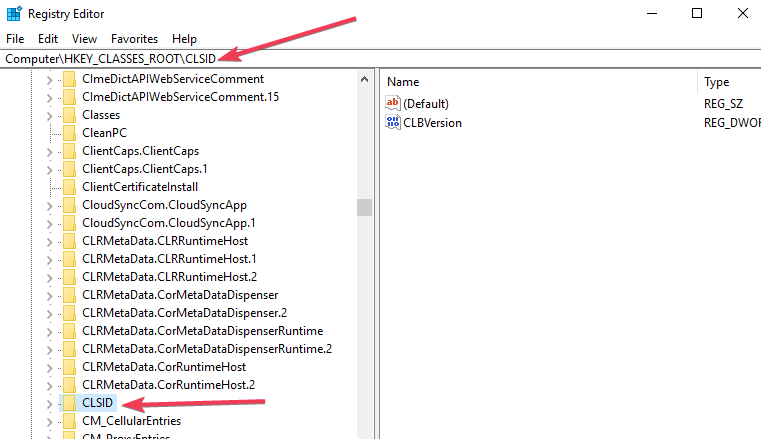
- Nu zie je de eigenaar bovenaan het venster. U moet de eigenaar wijzigen in de groep Administrators.
- U moet ervoor kiezen om alle onder aan het eigenaarsvenster beschikbare machtigingsitems voor onderliggende objecten te vervangen .
- En in de Windows-beveiligingswaarschuwing > klik afzonderlijk op OK > en Ja .
- Klik vervolgens op de knop Toevoegen > typ Iedereen in het beschikbare veld > en klik in het vorige machtigingenvenster op OK
- Bovenaan het hoofdmachtigingenvenster ziet u een lijst met gebruikers > kies nu Iedereen onder gebruikerslijst > kies onderaan om toe te staan dat de gebruiker volledige controle krijgt.
- En klik op OK om volledige controle toe te passen > sla de wijzigingen op.
- Vervolgens moet u de gegeven mappen onder HKEY_LOCAL_MACHINE\Software\Classes\AppID uitbreiden.
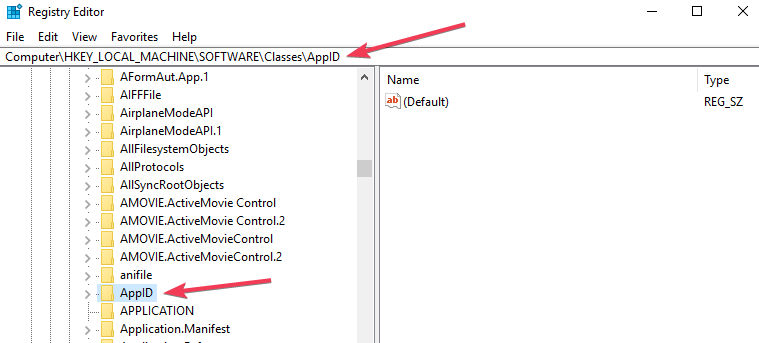
- Kies de map met APPID hetzelfde als de foutmelding> klik er met de rechtermuisknop op.
- Herhaal vervolgens stap 5 t/m 10 om voldoende machtigingen voor de afzonderlijke app toe te staan.
- Er is een registersleutel zichtbaar met een vergelijkbare naam van de service die de fout veroorzaakt.
- Vervolgens vanuit het startmenu > open Configuratiescherm > ga naar de rechterbovenhoek om pictogramweergaven in te schakelen
- Ga nu naar Systeembeheer > Componentservices
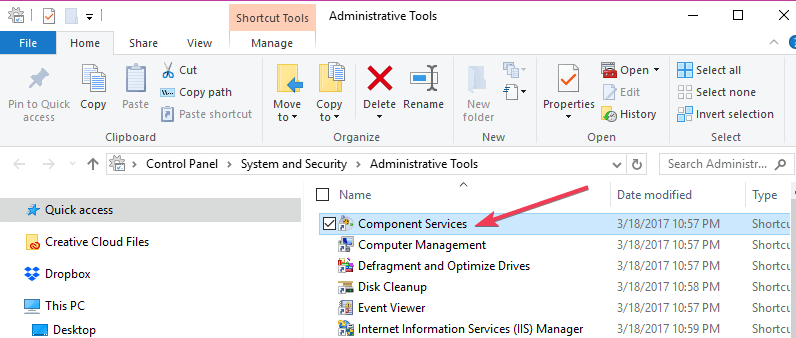
- En ga naar Computer > Deze computer > klik vervolgens met de rechtermuisknop op de service die de oorzaak is > klik op Eigenschappen > kies het tabblad Beveiliging.
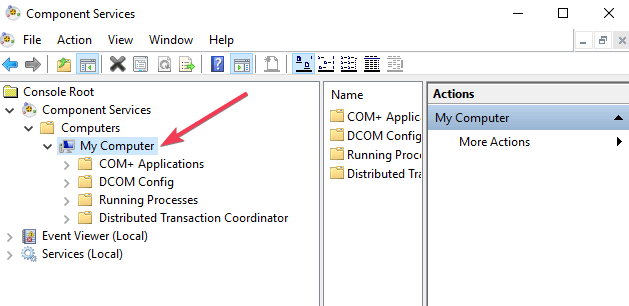
- Zorg ervoor dat u alle voorgaande stappen hebt gevolgd om machtigingen in het register in te stellen. U kunt kiezen voor Aanpassen naast de categorieën Start- en activeringsmachtigingen, Toegangsmachtigingen en Configuratiemachtigingen .
- Klik vervolgens tegen de start- en activeringsmachtigingen op bewerken . (Klik op Verwijderen als er een waarschuwingsbericht verschijnt: " een of meer bijgevoegde machtigingen hebben een niet-herkend type ")
- En zoek onder de lijst met gebruikers Systeem. Als u het niet kunt vinden, klikt u op de knop Toevoegen > typt u Systeem > drukt u op de knop OK
- Nu onder de gebruikerslijst in het huidige venster > kunt u Systeem kiezen. Zoek naar Local Launch en Local Activation > kies Toestaan .
- Om de wijzigingen op te slaan, klikt u op OK > herhaal de bovenstaande stap ook voor toegangsmachtigingen en configuratiemachtigingen .
- Zoek ten slotte enkele andere ClSID- en AppID- waarden en herhaal de stappen voor al die waarden die in de gebeurtenislogboeken zijn vermeld.
- En herstart uw systeem om de wijzigingen door te voeren.
Ik hoop dat na het volgen van de hierboven gegeven stappen de foutgebeurtenis 10016 distributedcom Windows 10 is opgelost.
De tweede oplossing is echter een beetje lang en hectisch en moet worden gevolgd door de gebruikers die de distributedcom-fout Windows 10 niet kunnen oplossen .
Maak uw Windows-pc/laptop foutloos
Als uw Windows-pc/laptop traag is of als u verschillende computerproblemen en fouten tegenkomt, wordt aangeraden om de pc-reparatietool uit te voeren . Dit is een geavanceerd reparatiehulpprogramma dat is ontworpen om verschillende hardnekkige computerfouten en problemen op te lossen.
Het is ook in staat om andere computergerelateerde fouten op te lossen, zoals DLL-fouten, toepassingsfouten, BSOD-fouten, hardnekkige computerfouten, u te beschermen tegen bestandsverlies, malware en virusinfecties, enz . Dit lost niet alleen fouten op, maar verbetert ook de prestaties van de Windows-pc.
Download de pc-reparatietool om verschillende computerproblemen en fouten op te lossen
Conclusie
Ik hoop dat je na het volgen van de gegeven oplossingen de Windows 10-foutdistributedcom 10016 kunt oplossen . Nou, dit is niet erg schadelijk, maar behoorlijk irritant omdat het keer op keer op de Windows 10-computer verschijnt.
De gegeven oplossingen zijn erg kritisch, dus zorg ervoor dat u ze zorgvuldig volgt. Ook als u niet erg technisch bent, vermijd dan het volgen van de tweede oplossing en gebruik de automatische reparatietool .
Als u echter te maken krijgt met registergerelateerde fouten of registercorruptie, gaat u naar Fix Registry Error Hub om de oplossingen te krijgen.
Desondanks, als u een vraag, opmerking of suggestie heeft, kunt u deze met ons delen in het opmerkingengedeelte hieronder.
Veel geluk…!!